iPhone 12 mini, iPhone 12, iPhone 12 Pro и iPhone 12 Pro Max от Apple имеют разные размеры по сравнению с предшествующей серией iPhone 11, но при этом сохраняют некоторые общие элементы дизайна с моделями Apple 2019 года, такие как безрамочный дизайн и отсутствие кнопки «Домой» на передней панели.
Видеоурок о том, как выполнить полный сброс или принудительно перезагрузить iPhone 12:
Если вы переходите с устройства с кнопкой «Домой», продолжайте читать, чтобы узнать, как включать и выключать, принудительно перезагружать, входить в режим DFU, входить в режим восстановления, активировать «Экстренный вызов — SOS» и временно отключать Face ID. Ниже вы найдете пошаговые руководства по выполнению комбинаций кнопок для всех вышеуказанных функций, а также объяснения того, что делают более неочевидные из них и почему они могут однажды пригодиться.
Как выполнить полный сброс iPhone 12 (все модели)
- Быстро нажмите и отпустите кнопку увеличения громкости.

- Быстро нажмите и отпустите кнопку уменьшения громкости.
- Нажмите и удерживайте боковую кнопку, пока не появится логотип Apple, затем отпустите боковую кнопку.
Во время этого процесса вы увидите ползунок для выключения iPhone. Вам нужно будет проигнорировать его и продолжать удерживать боковую кнопку, пока экран не погаснет. В этот момент появится логотип Apple, и после завершения перезагрузки экран снова активируется.
Использование процесса принудительной перезагрузки избавляет вас от необходимости полностью выключать iPhone, что занимает несколько больше шагов.
Если вы все же хотите выключить iPhone, вы можете сделать это, перейдя в раздел «Основные» в приложении «Настройки», прокрутив вниз до конца и выбрав опцию «Выключить».
Основы работы с кнопками iPhone 12
Apple изменила многие функции физических кнопок на своих смартфонах с выпуском iPhone 8 и iPhone X, поэтому, если вы переходите с устройства, выпущенного до этих моделей 2017 года, вам стоит с ними ознакомиться.

Поверните экран нового iPhone к себе, и вы увидите, что с левой стороны расположены две кнопки громкости, а с правой стороны — одна боковая кнопка. Поскольку кнопки «Домой» нет, эти три боковые кнопки работают в комбинации для выполнения всех необходимых функций.
Другие полезные вещи, которые нужно знать
- Как включить модели iPhone 12
- Как выключить модели iPhone 12
- Как активировать «Экстренный вызов — SOS» на моделях iPhone 12
- Как отключить Face ID на моделях iPhone 12
- Как войти в режим восстановления на моделях iPhone 12
- Как выйти из режима восстановления на моделях iPhone 12
- Как войти в режим DFU на моделях iPhone 12
- Как выйти из режима DFU на моделях iPhone 12
Как включить iPhone 12 mini, iPhone 12, iPhone 12 Pro и iPhone 12 Pro Max
Чтобы включить новый iPhone, нажмите боковую кнопку один раз. Если логотип Apple не появляется на экране, возможно, устройству требуется зарядка — подключите его к розетке с помощью прилагаемого кабеля Lightning и дайте зарядиться хотя бы несколько минут, прежде чем повторить попытку.
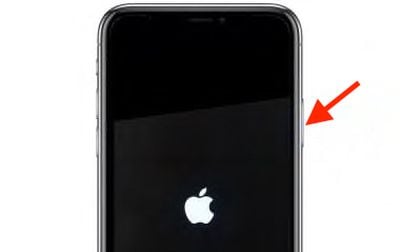
Нажмите и удерживайте боковую кнопку вместе с кнопкой увеличения громкости или уменьшения громкости, пока на экране не появятся два ползунка.
Как выключить iPhone 12 mini, iPhone 12, iPhone 12 Pro и iPhone 12 Pro Max
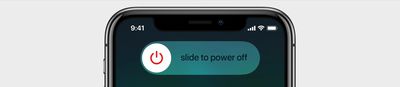
- Нажмите и удерживайте боковую кнопку вместе с кнопкой увеличения громкости или уменьшения громкости, пока на экране не появятся два ползунка.
- Отпустите физические кнопки и проведите вправо по ползунку «Выключить» в верхней части экрана.
Как активировать «Экстренный вызов — SOS» на iPhone 12 mini, iPhone 12, iPhone 12 Pro и iPhone 12 Pro Max
Активация «Экстренного вызова — SOS» на вашем iPhone автоматически вызывает экстренные службы и отправляет текстовое сообщение с вашей информацией о местоположении людям из ваших экстренных контактов. По этой причине его следует использовать только тогда, когда вы находитесь в опасности или сталкиваетесь с реальной чрезвычайной ситуацией. Обратите внимание, что вам потребуется ввести код-пароль вашего iPhone, чтобы повторно включить Face ID и разблокировать iPhone после выполнения «Экстренного вызова — SOS».
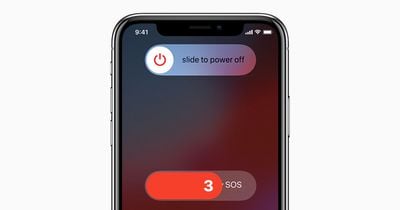
- Нажмите и удерживайте боковую кнопку, а также любую из кнопок громкости, чтобы, по сути, сжимать устройство с обеих сторон.
- Продолжайте удерживать, пока на экране не начнется обратный отсчет «Экстренного вызова — SOS». Вы можете либо дождаться завершения обратного отсчета, либо смахнуть его, чтобы немедленно вызвать экстренные службы и оповестить свои экстренные контакты.
Если вы не хотите, чтобы «Экстренный вызов — SOS» автоматически вызывал экстренные службы при нажатии боковой кнопки, убедитесь, что вы отключили «Автовызов» через «Настройки» -> «Экстренный вызов — SOS» -> «Отключить автовызов».
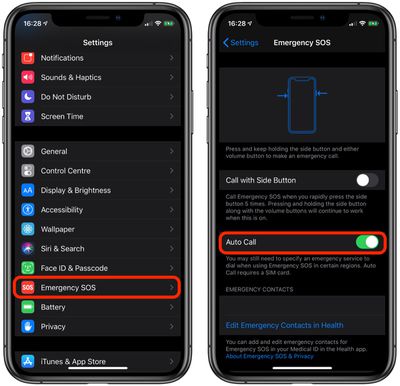
Как отключить Face ID на iPhone 12 mini, iPhone 12, iPhone 12 Pro и iPhone 12 Pro Max
Отключение Face ID на вашем iPhone означает, что для его разблокировки необходимо будет ввести код-пароль. Отключив аутентификацию по лицу, сотрудник полиции или злоумышленник не сможет разблокировать ваш iPhone, просто поднеся его к вашему лицу.
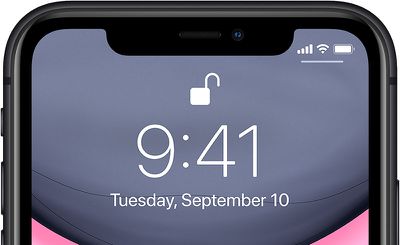
- Нажмите и удерживайте боковую кнопку.
- Нажмите и удерживайте любую кнопку громкости.
- Нажмите кнопку «Отмена», которая появляется в нижней части экрана.
Функции устранения неполадок
Apple изменила процесс активации следующих функций устранения неполадок с выпуском iPhone 8 и iPhone X, поэтому, если вы обновились с устройства, выпущенного до этих моделей 2017 года, рекомендуется ознакомиться с ними на случай возникновения проблем.
Как войти в режим восстановления на iPhone 12 mini, iPhone 12, iPhone 12 Pro и iPhone 12 Pro Max
Вход в режим восстановления может помочь, если у вас возникли проблемы с обновлением или восстановлением iPhone по беспроводной сети. Например, если на экране отображается логотип Apple в течение нескольких минут, но индикатор выполнения не появляется, вы можете попробовать перевести устройство в режим восстановления и восстановить его с помощью iTunes. Вот как это работает.
- Используя кабель Lightning, который поставлялся с вашим iPhone, подключите устройство к компьютеру. Если вы используете Mac с macOS Mojave или более ранней версией, или подключаетесь к ПК, убедитесь, что у вас установлена последняя версия iTunes.
- На Mac с macOS Catalina или более поздней версией откройте Finder. На Mac с macOS Mojave или более ранней версией, или на ПК, откройте iTunes. Если iTunes уже открыт, закройте его, затем откройте снова.
- Подключив iPhone, принудительно перезагрузите его, выполнив следующие действия, но не отпускайте кнопки, когда увидите логотип Apple. Вместо этого подождите, пока не появится экран режима восстановления.
- Быстро нажмите и отпустите кнопку увеличения громкости.
- Быстро нажмите и отпустите кнопку уменьшения громкости.
- Нажмите и удерживайте боковую кнопку, пока не увидите экран режима восстановления, затем отпустите ее.
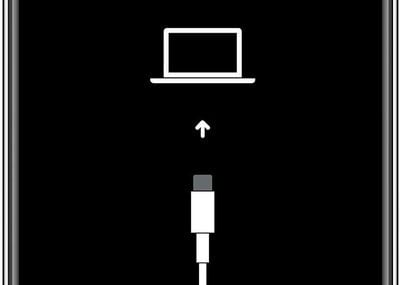
- Если вы используете iTunes, выберите ваше устройство на боковой панели iTunes. В противном случае выберите ваше устройство на боковой панели Finder.
- Когда вы увидите опцию «Восстановить» или «Обновить», выберите «Обновить». Ваш компьютер попытается переустановить программное обеспечение без стирания ваших данных. Подождите, пока компьютер загрузит программное обеспечение для вашего устройства.
Как выйти из режима восстановления на iPhone 12 mini, iPhone 12, iPhone 12 Pro и iPhone 12 Pro Max
Просто нажмите и удерживайте боковую кнопку, пока экран «Подключиться к iTunes» не исчезнет, и ваш iPhone должен перезагрузиться обратно в iOS.
Как войти в режим DFU на iPhone 12 mini, iPhone 12, iPhone 12 Pro и iPhone 12 Pro Max
Описанная выше процедура принудительной перезагрузки может помочь, если iPhone зависает, выдает ошибки или полностью перестал реагировать. Режим DFU (сокращение от Device Firmware Update – обновление прошивки устройства), напротив, восстанавливает iPhone, если перезагрузка или вход в стандартный режим восстановления не решают возникшую проблему.

Режим DFU позволяет устройству взаимодействовать с Finder или iTunes, обновлять прошивку и восстанавливать ОС без автоматической установки последней загруженной версии. Это полезно для установки старых версий iOS, если бета-версия постоянно зависает на вашем телефоне, или если джейлбрейк прошел неудачно.
Перед выполнением следующих шагов убедитесь, что на вашем компьютере установлена последняя версия iTunes.
- Включите iPhone, если он еще не включен.
- Подключите его к компьютеру с помощью кабеля Lightning-USB.
- На Mac с macOS Mojave или более ранней версией и на ПК, убедитесь, что iTunes запущен. На Mac с macOS Catalina или более поздней версией убедитесь, что запущен Finder.
- На вашем iPhone немедленно нажмите кнопку увеличения громкости, затем кнопку уменьшения громкости.
- Далее, нажмите и удерживайте боковую кнопку (или кнопку питания), пока экран вашего iPhone не станет черным.
- Отпустите боковую кнопку, затем одновременно нажмите и удерживайте боковую кнопку и кнопку уменьшения громкости примерно пять секунд.
- Теперь отпустите боковую кнопку, но продолжайте нажимать кнопку уменьшения громкости.
- Подождите не менее пяти секунд, пока Finder или iTunes не распознают, что режим восстановления DFU активирован.
Если вы используете iTunes, вы должны увидеть диалоговое окно с сообщением: «iTunes обнаружил iPhone в режиме восстановления. Вы должны восстановить этот iPhone, прежде чем его можно будет использовать с iTunes». Если вы используете Finder, вы должны увидеть аналогичное сообщение. Если вы не видите сообщение, повторите шаги выше.
После того как вы закроете запрос на восстановление, вы можете восстановить iPhone до заводских настроек, выбрав «Восстановить iPhone» на экране режима восстановления iPhone. После восстановления ваш iPhone автоматически выйдет из режима DFU и загрузится до экрана активации.
Как выйти из режима DFU
Если вы активировали режим DFU и хотите выйти из него вручную, вот как это делается.
- Нажмите кнопку увеличения громкости на вашем iPhone и быстро отпустите ее.
- Нажмите кнопку уменьшения громкости и отпустите ее.
- Нажмите и удерживайте боковую кнопку, пока на экране вашего iPhone не появится логотип Apple.
Ваш iPhone должен был выйти из режима восстановления DFU.

















